Firefox: Как да идентифицирате конкретен цвят на уеб страница

Вижте как можете да идентифицирате конкретен цвят с помощта на вградения инструмент в Firefox, без да използвате софтуер на трети страни.
Винаги обичам да получавам последните новини в сайтовете, които посещавам често. Ето защо обикновено се регистрирам, за да получа бюлетин на сайта и да приемам, че ми показват известия.
Но някои сайтове се възползват от това, че им позволяват да ми показват известия и да ми показват повече, отколкото бих искал. Ако сте направили същата грешка и искате други сайтове дори да не ви показват съобщението за известия, ето как можете да го премахнете.
За да изключите известията на сайт в Microsoft Edge, трябва да отидете на Настройки и да превъртите надолу, докато видите Разширени настройки. В секцията Разширени настройки потърсете Известия и щракнете върху Управление.
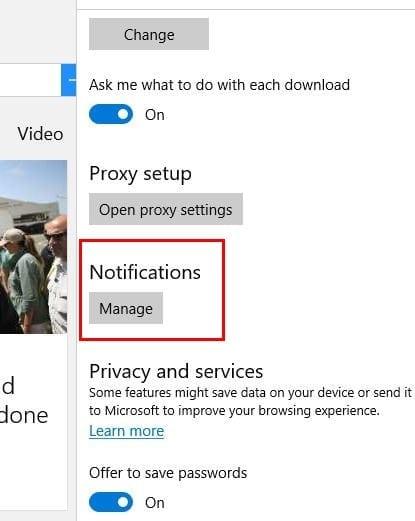
Сега трябва да видите списък с всички сайтове, които сте разрешили или отказали достъп. Разгледайте тези, на които сте разрешили да ви показват известия и направете необходимите промени.
Изключването на известията в Chrome също е лесна задача. Щракнете върху трите вертикални точки и щракнете върху Настройки. Превъртете докрай надолу до Показване на разширените настройки и щракнете върху него. Ще видите нов набор от опции, но потърсете секцията Поверителност и сигурност.
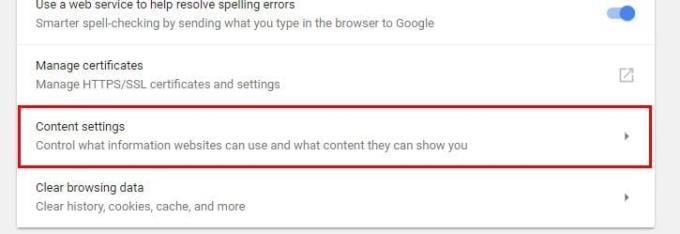
Щракнете върху бутона Настройки на съдържанието и потърсете секцията за известия. Кликнете върху него, ако бутонът в горната част е изключен, тогава всички известия ще бъдат изключени. Ако го включите, сайтовете ще могат да питат само дали могат да ви показват известия.
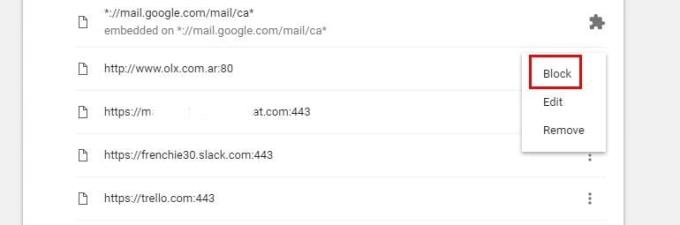
Ако това, което искате да направите, е да деактивирате известията за конкретен сайт, превъртете надолу, докато стигнете до секцията Разрешаване и щракнете върху трите вертикални точки вдясно. Изберете Блокиране. Промените ще бъдат запазени автоматично.
За да деактивирате известията на устройството си с Android, трябва да отидете на сайта, чието известие не искате да получавате повече. След като сте там, докоснете трите вертикални точки и докоснете Настройки > Настройки на сайта > Известия .

На страницата с известия просто изключете бутона за известия и той ще покаже, че вече е заключен. Ако го оставите на сайтовете, ще можете да питате само дали могат да ви покажат известие.
Firefox има най-лесния начин за блокиране на известия. Просто щракнете с десния бутон върху празно място и щракнете върху Преглед на информацията за страницата.
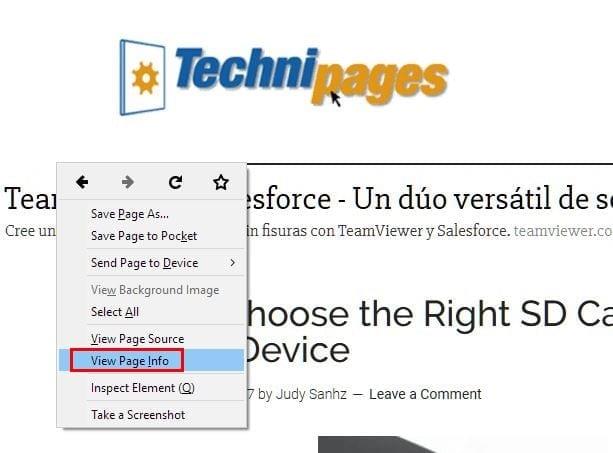
Ще се появи нов и малък прозорец с различни раздели. Щракнете върху Разрешение и Използване предварително ще бъдат проверени автоматично. Премахнете отметката от това квадратче и изберете Блокиране вдясно от полето.
Друг начин да деактивирате известията е като напишете about:config в адресната лента. Ще видите предупреждение, но не е голяма работа и можете да кликнете върху него. Ще се появи огромен списък с данни, но просто го игнорирайте.

Въведете известия в лентата за търсене и потърсете опцията, която гласи dom.webnotifications.enabled. В колоната за стойността за същата опция ще бъде зададено True, но щракнете двукратно върху нея, за да я зададете на False.
За да деактивирате известията в Opera, щракнете върху иконата на браузъра и щракнете върху Настройки (Windows) или Предпочитания (Mac). Щракнете върху раздела Уебсайтове и потърсете секцията Известия.
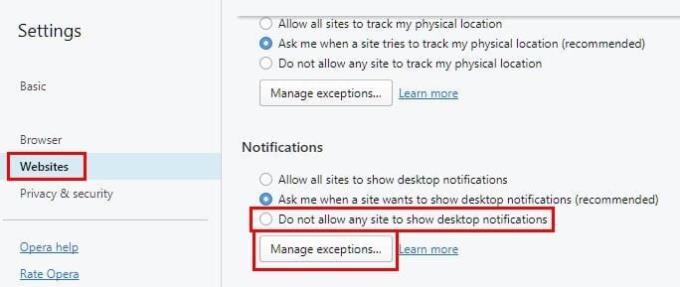
Изберете бутона Управление на изключенията и ще видите всички сайтове, които сте разрешили или отказали достъп до известия. За да предотвратите бъдещи сайтове да ви показват бъдещи известия.
Известията са полезни, но понякога могат да бъдат много досадни, когато сайтовете ви показват твърде много. Независимо кой браузър използвате, можете да ги накарате да изчезнат и накрая да получите малко спокойствие и тишина. Как се справяте с известията? Оставете коментар и споделете вашите мисли.
Вижте как можете да идентифицирате конкретен цвят с помощта на вградения инструмент в Firefox, без да използвате софтуер на трети страни.
Вижте колко лесно е да добавите дума или друг език към проверката на правописа на Firefox. Също така вижте как можете да изключите проверката на правописа за браузъра.
Изчистете историята на URL адреса в адресната лента на Firefox и запазете вашите сесии лични, следвайки тези бързи и лесни стъпки.
Когато отворите начална страница в който и да е браузър, искате да видите това, което ви харесва. Когато започнете да използвате различен браузър, искате да го настроите по свой вкус. Настройте персонализирана начална страница в Firefox за Android с тези детайлни стъпки и открийте колко бързо и лесно може да бъде направено.
Научете как да деактивирате досадните автоматично възпроизвеждащи се видеа в Google Chrome и Mozilla Firefox с това ръководство.
Когато изтриете историята на изтеглянията в Android, помагате за освобождаване на пространство за съхранение и други неща. Ето стъпките, които трябва да следвате.
Как да активирате или деактивирате функцията JavaScript във всички версии на уеб браузъра Mozilla Firefox.
Предотвратете показването на досадни известия в уеб браузърите Edge, Chrome, Opera и Firefox.
Настройте браузъра си Mozilla Firefox с тези 8 настройки.
Как да изчистите напълно цялата история на сърфиране в уеб браузъра Mozilla Firefox.
Осигурете този допълнителен слой сигурност, когато сърфирате във Firefox. Активирайте HTTPS сърфирането и пазете данните си криптирани.
Вашият уеб браузър е едно от най-използваните от вас приложения, така че е важно да изберете това, което работи най-добре за вас. В тази статия разгледайте някои от
На работния плот вашата начална страница обикновено е първата страница, която вашият уеб браузър з��режда, когато се отвори. Повечето мобилни браузъри обаче запазват всички ваши раздели. Задайте своя собствена начална страница по подразбиране във Firefox за Android с тези подробни стъпки.
Показваме ви 3 начина да активирате или деактивирате автоматичните актуализации в Mozilla Firefox.
Как бързо да увеличите или намалите шрифта във всеки браузър, работещ в Microsoft Windows, Linux или MacOS.
Поддръжката за Flash файлове е на път. Flash често се разглежда като основен градивен елемент на реклами, кратки видеоклипове или аудиозаписи и игри. Дори един
Независимо дали изчиствате или активирате бисквитки в Chrome, Opera или Firefox, това ръководство ще ви помогне да направите и двете.
Решете проблеми с вашия уеб браузър, който не се свързва с определени уебсайтове.
В този урок ще научите как да навигирате до инструмента за преглед на сертификати на Firefox, като използвате тези стъпки.
Научете как да деактивирате досадните автоматично възпроизвеждани видеоклипове в Google Chrome и Mozilla Firefox с този урок.
Научете как да поправите кода за грешка на OneDrive 0x8004de88, за да можете отново да използвате вашето облачно хранилище.
Намерете тук подробни инструкции за промяна на User Agent String в браузъра Apple Safari за MacOS.
Често ли получавате грешката „Съжаляваме, не можахме да се свържем с вас“ в MS Teams? Опитайте тези съвети за отстраняване на проблеми, за да се отървете от този проблем сега!
В момента не е възможно да се деактивират анонимни въпроси в събитията на живо в Microsoft Teams. Дори регистрираните потребители могат да задават анонимни въпроси.
Ако LastPass не успее да се свърже с своите сървъри, изчистете локалния кеш, актуализирайте мениджъра на пароли и деактивирайте разширенията на браузъра си.
Spotify може да бъде досадно, ако се отваря автоматично всеки път, когато стартирате компютъра си. Деактивирайте автоматичното стартиране, като следвате тези стъпки.
За много потребители, актуализацията 24H2 прекратява автоматичния HDR. Тази ръководство обяснява как можете да решите този проблем.
Трябва ли да планирате повтарящи се срещи в MS Teams с едни и същи участници? Научете как да настроите повтаряща се среща в Teams.
Ние ви показваме как да промените цвета на маркирането за текст и текстови полета в Adobe Reader с това ръководство стъпка по стъпка.
Чудите се как да интегрирате ChatGPT в Microsoft Word? Това ръководство показва точно как да го направите с добавката ChatGPT за Word в 3 лесни стъпки.



























